- Автор Abigail Brown [email protected].
- Public 2024-01-31 08:40.
- Акыркы өзгөртүү 2025-01-24 12:16.
Эмнелерди билүү керек
- Тасмадан кыстаруу үчүн, өтүңүз Insert > Symbols > Symbol5 6433 enter (кадимки текст) Font > менен баштап, ASCII (ондук) тандаңыз.
- Эми даража белгисин көргөнгө чейин сыдырыңыз, тандаңыз даража белгиси > Insert > Жабуу.
- Клавиатураны колдонуу үчүн клавиатурадан кирип жатканда Alt басып, кармап туруңуз 0176 (Alt+0176).
Бул макала PowerPoint слайддарына даража белгисин кошуунун эки жолун түшүндүрөт. Көрсөтмөлөр PowerPoint 2019, 2016, 2013, 2010 жана 2007 үчүн колдонулат.
PowerPoint лентасын колдонуу менен даража белгисин кыстарыңыз
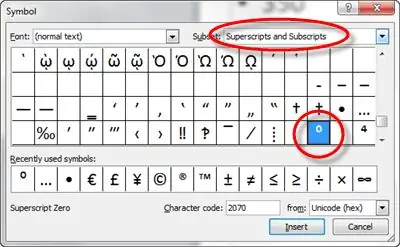
- Слайдда даража белгисин коюңуз келген текст кутучасын тандаңыз.
- Кыстаруу өтмөгүнөн Символ тандаңыз. PowerPoint'тин кээ бир версияларында бул параметр менюнун эң оң жагында көрүнөт.
- Ачылган кутучада "Шрифт:" менюсунда (нормалдуу текст) тандалганын жана Жогорку жазуулар жана Жазылуубашка менюда тандалды.
- Ошол терезенин ылдый жагындагы "кичиден" дегенди тандаңыз, ASCII (ондук).
- Даража белгисин тапканга чейин сыдырыңыз.
- Төмөндөгү Кыстаруу баскычын тандаңыз.
- Символ диалог кутусунан чыгып, PowerPoint документине кайтуу үчүн Жабуу басыңыз.
PowerPoint 6-кадамды аткарганыңыздын эч кандай ырастоосун сунуштабашы мүмкүн. Insert басылгандан кийин, даража белгиси чындап киргизилгендигин текшергиңиз келсе, диалог терезесин жылдырыңыз. кутучаны жолдон чыгарыңыз же текшерүү үчүн аны жабыңыз.
Кыска жол баскычтарынын айкалышы менен даража белгисин кыстаруу
Кыска жол баскычтары, айрыкча, туурасын табуу үчүн башка ондогон символдордун тизмесин сыдырып чыгууга туура келген ушуга окшогон символдорду киргизген учурда натыйжалуураак.
Чындыгында, бул ыкма кайда жүргөнүңүзгө карабастан иштейт, анын ичинде электрондук почта, веб-браузер ж.б.
Стандарттык баскычтопту колдонуп, даража белгисин кыстарыңыз
- Даража белгиси кайда барарын так тандаңыз.
-
Белги коюу үчүн даража белгисинин кыска баскычын колдонуңуз: Alt+0176
Башкача айтканда, Alt баскычын басып туруңузбаскычын басыңыз, андан кийин терүү үчүн баскычтопту колдонуңуз 0176 Сандарды тергенден кийин, даража белгиси [°] пайда болушу үчүн "Сүрөт" баскычын коё берсеңиз болот. alt="Эгер бул кадам иштебесе, клавиатураңыздагы баскычтопто Num Lock иштетилбегенин текшериңиз (б.а. Num Lock өчүрүү). Эгер ал күйгүзүлсө, баскычтоп сандарды киргизүүнү кабыл албайт. Сандардын үстүнкү сабын колдонуу менен даража белгисин кыстара албайсыз.
Сан клавиатурасы жок
Ар бир ноутбук клавиатурасында Fn (функция) баскычы бар. Ал стандарттуу ноутбук клавиатурасындагы баскычтардын саны аз болгондуктан, демейде жеткиликтүү болбогон кошумча функцияларга кирүү үчүн колдонулат.
Эгер клавиатураңызда баскычтоп жок болсо, бирок функциялык баскычтарыңыз болсо, муну байкап көрүңүз:
- Alt жана Fn баскычтарын чогуу басып туруңуз.
- Функционалдык баскычтарга туура келген баскычтарды табыңыз (Fn баскычтары менен бирдей түстө).
- Жогорудагыдай, 0176 көрсөткөн баскычтарды басып, андан соң даража белгисин киргизүү үчүн "Сүрөт" жана Fn баскычтарын коё бериңиз. alt="</li" />






